本文目录导读:
屏幕保护程序设置全攻略:个性化你的电脑界面
在数字化时代,电脑已经成为我们日常生活和工作中不可或缺的一部分,为了保护屏幕,延长电脑使用寿命,同时增添个性化元素,屏幕保护程序应运而生,本文将详细介绍如何设置屏幕保护程序,让你的电脑界面焕然一新。
了解屏幕保护程序的作用与意义
屏幕保护程序是一种在电脑空闲时自动启动的程序,通过显示动态图像或图案来防止屏幕长时间显示同一画面,从而避免屏幕出现“烧屏”现象,屏幕保护程序还可以为电脑界面增添个性化元素,让你的电脑更加独特。
设置屏幕保护程序的基本步骤
1、打开“设置”界面
我们需要打开电脑的“设置”界面,在Windows系统中,可以通过点击开始菜单,找到“设置”选项并点击打开,在Mac系统中,可以通过点击屏幕左上角的苹果图标,选择“系统偏好设置”来进入设置界面。
2、进入“个性化”或“显示”设置
在“设置”界面中,我们需要找到与屏幕保护程序相关的设置选项,在Windows系统中,通常可以在“个性化”设置中找到“锁屏界面”或“屏幕保护程序”选项;在Mac系统中,可以在“桌面与屏幕保护程序”设置中找到相关选项。
3、选择屏幕保护程序
进入屏幕保护程序设置页面后,你会看到多种预设的屏幕保护程序供你选择,这些程序包括各种动态图像、图案以及3D效果等,你可以根据自己的喜好和需求,选择一个合适的屏幕保护程序。
4、设置启动时间与预览
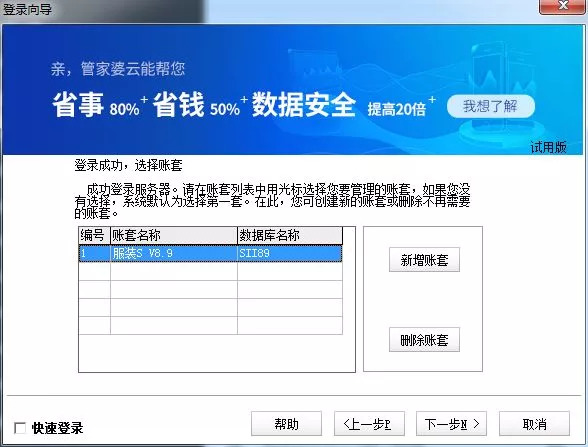
在选择好屏幕保护程序后,你可以设置其启动时间,这通常包括“等待”时间,即电脑空闲多长时间后自动启动屏幕保护程序,你还可以点击“预览”按钮,查看所选屏幕保护程序的实际效果。
5、应用设置并退出
点击“应用”或“确定”按钮,保存你的设置并退出设置界面,你的电脑已经成功设置了屏幕保护程序,将在空闲时自动启动。
个性化屏幕保护程序的设置方法
除了使用预设的屏幕保护程序外,你还可以通过以下方法进一步个性化你的屏幕保护程序:
1、使用自定义图片作为屏幕保护程序
如果你希望使用自己的图片作为屏幕保护程序,可以在屏幕保护程序设置中选择“图片”或“幻灯片放映”选项,点击“浏览”按钮,从你的电脑中选择一张或多张图片作为屏幕保护程序的素材,你还可以设置图片的播放顺序、速度以及过渡效果等。
2、下载并安装第三方屏幕保护程序
除了系统自带的屏幕保护程序外,你还可以从互联网上下载并安装第三方屏幕保护程序,这些程序通常具有更加丰富的功能和效果,可以满足你更多的个性化需求,在下载和安装第三方屏幕保护程序时,请确保从可信的来源获取,并注意检查程序的安全性和兼容性。
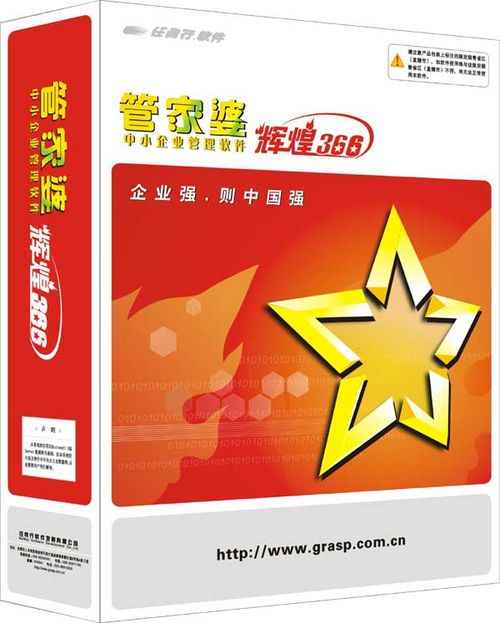
3、调整屏幕保护程序的显示效果
在屏幕保护程序设置中,你还可以调整一些显示效果参数,如颜色、速度、透明度等,通过调整这些参数,你可以让屏幕保护程序更加符合你的审美和使用习惯。
注意事项与常见问题解答
1、注意事项
在设置屏幕保护程序时,需要注意以下几点:
(1)避免使用过于复杂的屏幕保护程序,以免影响电脑性能;
(2)定期清理和更新屏幕保护程序,以确保其正常运行和安全性;
(3)在离开电脑时,确保屏幕保护程序已经启动,以保护屏幕和隐私。
2、常见问题解答

(1)屏幕保护程序无法启动怎么办?
答:首先检查屏幕保护程序设置是否正确,确保已选择合适的程序并设置了正确的启动时间,如果问题仍然存在,可以尝试重启电脑或更新显卡驱动程序。
(2)如何卸载第三方屏幕保护程序?
答:卸载第三方屏幕保护程序的方法与卸载其他软件类似,你可以在电脑的“控制面板”或“应用程序”中找到相应的卸载选项,并按照提示进行操作。
(3)屏幕保护程序对电脑性能有何影响?
答:屏幕保护程序对电脑性能的影响较小,如果使用了过于复杂或占用资源较多的屏幕保护程序,可能会对电脑性能产生一定影响,在选择屏幕保护程序时,需要根据自己的电脑配置和使用需求进行权衡。
通过本文的介绍,相信你已经掌握了如何设置屏幕保护程序的方法,并了解了如何个性化你的电脑界面,在设置过程中,请根据自己的喜好和需求进行选择和调整,让屏幕保护程序成为你电脑界面的一道亮丽风景线,也要注意保护电脑的性能和安全性,确保屏幕保护程序能够正常运行并发挥其应有的作用。










发表评论